Brother PT-D800W P-touch Guide d'installation rapide
PDF
Download
Document
D01JFH001A Description générale Avant 3 PT-D800W 1 Guide d’installation rapide Français Nous vous remercions d'avoir acheté le système d'étiquetage P-touch PT-D800W. Votre nouveau produit PT-D800W est un système d'étiquetage intuitif, complet et facile à utiliser qui permet de produire des Étiquettes professionnelles de haute qualité. Ce manuel décrit les procédures de base pour l'utilisation de votre système d'étiquetage. Veuillez lire le guide dans son intégralité avant d'utiliser votre produit et conservez-le pour pouvoir vous y référer ultérieurement. Les options et consommables disponibles peuvent varier en fonction du pays. 5 6 7 8 9 4 2 10 Arrière Pour télécharger et installer les pilotes d'imprimante et les logiciels, visitez notre site Web. www.brother.com/inst Pour plus d'information sur l'installation du pilote et des logiciels, voir Créer une Étiquette à l'aide d'un ordinateur. Manuels disponibles 11 Guide de sécurité du produit Ce guide fournit des informations sur la sécurité. Lisez-le avant d'utiliser votre système d'étiquetage P-touch. Guide d'installation rapide (ce guide) Ce guide fournit des informations de base concernant l'utilisation de votre système d'étiquetage P-touch ainsi que des conseils de dépannage détaillés. Guide de l'utilisateur Lorsque vous téléchargez le programme d'installation depuis le site www.brother.com/inst et que vous l'installez, le dossier « Manuel Brother » est créé sur le bureau de votre ordinateur. Ce manuel est stocké dans ce dossier. Ce guide fournit des informations supplémentaires concernant les réglages et les opérations de votre système d'étiquetage P-touch, ainsi que des conseils de dépannage et des instructions d'entretien. Vous pouvez en outre télécharger les manuels individuels dont vous avez besoin sur le site Web de soutien Brother. Accédez au site Web de soutien Brother à l'adresse support.brother.com et cliquez sur Manuels dans la page de votre modèle pour télécharger les autres manuels. 1 2 3 4 5 6 7 8 Poignée Bouton d'ouverture du couvercle Couvercle supérieur Fente de sortie du ruban Voyant (Étiquette) Voyant (Batterie) Bouton (Marche-arrêt) Bouton (Alimentation et Découpe) 12 13 14 9 10 11 12 Bouton (Wi-Fi) Clavier ACL Prise d'interface du clavier ACL Support pour câble (support pour le câble du clavier ACL) 13 Port USB 14 Prise pour adaptateur secteur Intérieur 3 1 4 2 Déballage de votre système d'étiquetage P-touch 5 Avant d'utiliser votre système d'étiquetage P-touch, vérifiez que le paquet contient les articles suivants : 6 1 Système d'étiquetage P-touch Clavier ACL Compartiment de rangement des accessoires Utilisez cet espace pour ranger les cassettes à ruban TZe et l'adaptateur secteur. Câble du clavier ACL 2 3 4 5 6 Support de la pile bouton Compartiment de la cassette de ruban Tête d’impression Unité coupe-ruban Fente de sortie du ruban Fixation du clavier ACL Guide de sécurité du produit Guide d’installation rapide Adaptateur secteur Cordon d'alimentation Câble USB Cassette de ruban Pile bouton 1. Faites glisser le couvercle qui se trouve à la base du clavier ACL pour le retirer, puis connectez le câble du clavier ACL. Remettez le couvercle en place. 2. Connectez le câble USB du clavier ACL à la prise qui se trouve sur le côté du système d'étiquetage P-touch. 4. Installez la pile. IMPORTANT Veillez à insérer la nouvelle pile en orientant les bornes + et – dans le sens approprié. 5. REMARQUE • • • Lorsque vous allumez le système d'étiquetage P-touch, le clavier ACL s'allume également. Il est possible d'installer le clavier ACL sur le système d'étiquetage P-touch en la faisant glisser sur le couvercle supérieur. Lorsque vous rangez le clavier avec ACL, retournez-le et faites-le glisser sur le couvercle supérieur avec l'ACL tourné vers le bas pour éviter qu'il ne se salisse ou ne prenne la poussière. Vous pouvez ranger le câble qui dépasse dans le support pour câble. Remettez le couvercle de la pile bouton dans sa position d'origine. Pour mettre en place le couvercle de la pile bouton, utilisez une pièce de monnaie ou un objet similaire pour tourner lentement jusqu'à la butée le couvercle de la pile bouton dans le sens opposé à la flèche qui se trouve sur le couvercle. Pour plus d'information, consultez le Guide de l’utilisateur. Connexion de l'alimentation Adaptateur secteur Utilisez l'adaptateur secteur AD9100ESA prévu pour ce système d'étiquetage P-touch. Branchez directement l'adaptateur secteur sur le système d’étiquetage P-touch. 1. 2. Insérez la fiche du cordon de l'adaptateur secteur dans la prise de l'adaptateur secteur portant l'indication DC IN 24 V sur le système d'étiquetage P-touch. Insérez la fiche qui se trouve sur le cordon d'alimentation dans l'adaptateur secteur. Installation de la pile bouton Une pile bouton sert d'alimentation de secours afin de conserver les paramètres de l'horloge interne sur le clavier ACL. La pile se décharge même si le système d'étiquetage P-touch n'est pas utilisé pendant une longue période. 1 IMPORTANT • • Jetez les piles dans un point de collecte de déchets approprié, ne les jetez pas avec les ordures ménagères. Veillez en outre à observer toutes les réglementations nationales et locales applicables. Lorsque vous rangez ou jetez la pile, enveloppez-la (dans du ruban de cellophane, par exemple) pour éviter tout court-circuit. (Exemple d'isolation de la pile) 2 1 2 3. • • • 2 • 1. 2. 3. Bande adhésive en cellophane Pile bouton Nous vous recommandons de remplacer la pile tous les deux ans. Assurez-vous que le système d'étiquetage P-touch est bien éteint. Appuyez sur le bouton d'ouverture du couvercle pour ouvrir le couvercle supérieur. En utilisant une pièce de monnaie ou un objet similaire, tournez lentement le couvercle de la pile bouton dans le sens de la flèche sur le couvercle de la pile jusqu'à la butée, puis retirez le couvercle de la pile bouton. IMPORTANT Insérez la fiche d'alimentation dans une prise électrique standard. IMPORTANT 1 1 2 Adaptateur secteur Cordon d'alimentation Si vous tournez le couvercle de la pile bouton au-delà de la position d'arrêt, vous risquez de l'endommager. Mettez le système d'étiquetage P-touch hors tension avant de débrancher l'adaptateur secteur. Ne tirez pas sur le cordon de l'adaptateur secteur et le cordon d'alimentation, et ne les pliez pas. Une fois que la fiche d'alimentation est insérée dans la prise électrique, l'activation du bouton (Marche-arrêt) peut nécessiter quelques secondes. REMARQUE Pour préserver et sauvegarder la mémoire du système d'étiquetage P-touch, lorsque l'alimentation est débranchée, il est recommandé de laisser les Batteries Li-ion rechargeables (option : PA-BT-4000LI) en place dans le système d'étiquetage P-touch. Utilisation de la Batterie Li-ion rechargeable (en option) Fixez la base de la Batterie (PA-BB-003) au système d'étiquetage P-touch. Pour plus d'information sur la fixation de la base de la Batterie, reportez-vous à son manuel d'instruction. Mise en place de la Batterie Li-ion rechargeable 1. 2. 3. 4. Appuyez sur le bouton (Marche-arrêt) et maintenez-le enfoncé pour mettre le système d'étiquetage P-touch hors tension. Ouvrez le couvercle de la Batterie au bas du système d'étiquetage P-touch. Insérez la Batterie dans le compartiment à Batterie. Refermez le couvercle de la Batterie. Retrait de la Batterie Li-ion rechargeable Appuyez sur le bouton (Marche-arrêt) et maintenez-le enfoncé pour mettre le système d'étiquetage P-touch hors tension. Retirez le couvercle du compartiment à Batterie ainsi que la Batterie, puis remettez le couvercle en place. Chargement de la Batterie Li-ion rechargeable REMARQUE • • 1. 2. Avant utilisation, rechargez complètement la Batterie. Jusqu’à trois heures peuvent être nécessaires pour charger complètement la Batterie. Assurez-vous que la Batterie est installée dans le système d’étiquetage P-touch. Insertion d’une cassette de ruban Les cassettes de ruban TZe, d'étiquettes FLe et de tube HSe peuvent être utilisées avec votre système d'étiquetage P-touch. IMPORTANT Si la nouvelle cassette de ruban est munie d’une butée en carton, n’oubliez pas de la retirer avant d’insérer la cassette. 1. Utilisez l’adaptateur secteur et le cordon d'alimentation pour connecter le système d’étiquetage P-touch à une prise électrique. Vérifiez que l’extrémité du ruban n’est pas pliée et que le ruban passe par le guide-ruban. Si ce n'est pas le cas, faites-le passer par le guide-ruban comme dans l’illustration. Appuyez sur le bouton (Marche-arrêt) pour mettre le système d'étiquetage P-touch sous tension, s'il ne l'est pas déjà. 1 1 Le voyant (Batterie) s'allume en orange pendant la charge, et s'éteint une fois la Batterie complètement chargée. 2 2 1 2 1 2 1 2 Adaptateur secteur Cordon d'alimentation 2. 3. REMARQUE Fin du ruban Guide-ruban (la forme réelle peut varier selon la largeur du ruban.) Appuyez sur le bouton d'ouverture du couvercle pour ouvrir le couvercle supérieur. Insérez la cassette de ruban dans le compartiment à cassette, avec la fin du ruban orientée vers la fente de sortie du ruban du système d’étiquetage P-touch, et appuyez de manière constante jusqu’à ce que la cassette de ruban soit correctement installée. Bien que la charge s'arrête si le système d'étiquetage P-touch est utilisé pour imprimer, alimenter ou effectuer une autre opération, la charge redémarrera automatiquement une fois l'opération terminée si elle n'est pas complète. Arrêt de la charge de la Batterie Li-ion rechargeable 1 Pour arrêter la charge de la Batterie, débranchez l'adaptateur secteur. Remarques sur l'utilisation de la Batterie Li-ion rechargeable Avant utilisation, rechargez complètement la Batterie. Ne l’utilisez pas avant qu’elle ne soit complètement chargée. La charge de la Batterie doit s'effectuer dans des environnements dont la température est comprise entre 0 °C et 40 °C (32 °F et 104 °F), faute de quoi la Batterie ne se chargera pas, et le voyant (Batterie) restera allumé. Si la charge s'arrête parce que la température de l'environnement est trop basse ou trop élevée, placez le système d'étiquetage P-touch à une température comprise entre 0 °C et 40 °C (32 °F et 104 °F) et essayez de charger à nouveau. Si le système d’étiquetage P-touch est utilisé pour imprimer, alimenter ou effectuer une autre opération lorsque la Batterie est installée et que l’adaptateur secteur est connecté, l’indicateur (Batterie) peut s’éteindre et le chargement peut s’arrêter, même si la Batterie n’a pas été complètement chargée. Caractéristiques de la Batterie Li-ion rechargeable Pour obtenir des performances et une durée de vie optimales de la Batterie : N'utilisez pas et n'entreposez pas la Batterie dans un endroit exposé à des températures extrêmement élevées ou basses car elle pourrait se décharger plus rapidement. Ceci peut se produire lorsque vous utilisez une Batterie Li-ion rechargeable présentant une charge élevée (chargée à 90 % ou davantage) dans un endroit soumis à des températures élevées. Retirez la Batterie lorsque vous rangez le système d'étiquetage P-touch pendant une longue période. Une Batterie avec une charge inférieure à 50 % doit être stockée dans un endroit sec et frais à l'abri du soleil direct. Rechargez la Batterie tous les six mois si elle est stockée pendant de longues périodes. Si vous touchez une partie du système d’étiquetage P-touch pendant que la Batterie Li-ion est en cours de charge, cette partie peut être chaude. Ceci est normal, et le système d’étiquetage P-touch peut être utilisé en toute sécurité. Toutefois, si le système d’étiquetage P-touch devient extrêmement chaud, cessez l’utilisation. 1 Fente de sortie du ruban IMPORTANT • • • 4. Lors de l’insertion de la cassette, assurez-vous que le ruban et le ruban d’encre ne se coincent pas sur la tête d’impression. Assurez-vous que la cassette de ruban est bien tendue. Sinon, le ruban peut se prendre dans la partie saillante (2) et se plier ou se froisser, ce qui entraînera un blocage. Pour tendre le ruban, référez-vous 2 à l'illustration de l'étape 1 et tirez le ruban hors du guide. Lors du retrait de la cassette, assurez-vous que le ruban ne s'accroche pas à la saillie (2). Refermez le couvercle supérieur. IMPORTANT • • Ne tirez pas l'étiquette lorsque le système d'étiquetage P-touch l'éjecte depuis la fente de sortie du ruban. Cela peut amener le ruban d’encre à se décharger sur le ruban. Il se peut que le ruban ne soit plus fonctionnel après une décharge du ruban d'encre. Entreposez les cassettes à ruban dans un endroit sombre et frais, à l’abri de la lumière directe du soleil et des températures élevées, d’une forte humidité, ou des endroits poussiéreux. Utilisez les cassettes de ruban le plus rapidement possible après leur déballage. REMARQUE Ruban adhésif extra résistant : • Pour les surfaces rugueuses ou texturées, nous recommandons d’utiliser du ruban adhésif extra résistant. Mise sous/hors tension Sous tension : Appuyez sur la touche (Marche-arrêt) pour mettre le système d'étiquetage P-touch sous tension. Le voyant (Marche-arrêt) s'allume en vert. REMARQUE Lorsque vous allumez le système d'étiquetage P-touch pour la première fois, l'écran de sélection de la langue s'affiche. Sélectionnez la langue souhaitée à l'aide de la touche ou . Le paramètre de langue peut également être modifié ultérieurement. (Voir Réglage de la langue et de l’unité.) 20 Insérer Insère un horodatage, un code-barres, une base de données ou un symbole transféré. 21 Verr. maj Active et désactive le mode verrouillage des majuscules. 22 Tab Insère une tabulation. 23 Lettre • Insère des lettres ou des nombres. • Insère des lettres majuscules ou des symboles si utilisé en combinaison avec la touche Verr. maj ou Maj. LCD (ACL) Écran d'accueil Hors tension : Appuyez à nouveau sur le bouton (Marche-arrêt) et maintenez-le enfoncé pour mettre le système d'étiquetage P-touch hors tension. Le voyant (Marche-arrêt) peut s'allumer en orange jusqu'à ce que l'appareil soit éteint. IMPORTANT Lors de la mise hors tension du système d'étiquetage P-touch, ne retirez PAS la Batterie et ne déconnectez pas l'adaptateur secteur avant que le voyant (Marche-arrêt) soit éteint. 1 Description du clavier ACL 2 Noms et fonctions des touches 1 2 3 4 5 3 6 7 4 8 5 23 9 22 10 21 11 6 12 12 7 13 20 1 2 3 4 5 6 7 8 9 10 11 12 13 14 15 16 17 18 19 19 18 17 16 15 14 Accueil Revient à l'écran d'accueil pour sélectionner un menu. Format Définit des caractères et des attributs. Programme Ouvre un programme enregistré. Effacer Efface tout le texte saisi, ou tout le texte saisi et les réglages actuels. Enregistrer Enregistre les données créées dans la mémoire de fichiers. Prévisualisation Affiche une image de l'étiquette qui sera imprimée dans la mise en page définie. Annuler Annule le travail d'impression. Impression/Option d'impression • Imprime les données actuelles sur le ruban. • Imprime plusieurs copies ou modifie les paramètres d'impression si utilisé en combinaison avec la touche Maj. Retour Supprime les caractères à la gauche du curseur. Suivant Crée la page suivante. Entrée Ajoute une nouvelle ligne lors de la saisie de texte. Sélectionne l’option affichée. Maj Saisit des lettres majuscules ou des symboles si utilisé en combinaison avec des touches de lettres ou des touches de nombres. OK Sélectionne l’option affichée. Curseur ( ) Déplace le curseur dans la direction de la flèche. Esc (Échap) Annule la commande en cours et renvoie à l’affichage de l’écran de saisie des données ou à l’étape précédente. Espace • Insère un espace vide. • Rétablit la valeur par défaut d’un réglage. Accent Sélectionne et insère un caractère accentué. Symbole Sélectionne et insère un symbole depuis la liste des symboles disponibles. Sérialiser Définit des numéros sérialisés. 8 9 1 3 2 4 5 7 6 8 9 10 Format auto (Modèles) Spécifie le format d'étiquette parmi les modèles prédéfinis. Créer étiquette Affiche l'écran de création d'étiquette. Format auto (M. en page blocs) Spécifie le format d'étiquette parmi les mises en page prédéfinies. Fichier Récupère les données enregistrées dans la mémoire de fichiers. Étiquette de câble Spécifie le type d'étiquette parmi les sept types suivants : Panneau, Nappe, Drapeau câble, Tableau de connexion, Bloc de raccordement, Étiquette prédécoupée, Étiquette inversée. Modèles transférés Récupère les données transférées depuis un ordinateur. Réglages Spécifie divers réglages du système d'étiquetage P-touch. Enregistrer fonction programmable Enregistre, supprime et renomme des programmes. Connexion sans fil L'icône de gauche indique l'état de la connexion Wi-Fi® et l'icône de droite indique l'état de la connexion Wireless Direct. Connecté en mode Wi-Fi Déconnecté en mode Wi-Fi Mode sans fil direct ACTIVÉ (clignote) (Éteint) Connexion à l'aide de l'assistant d'installation Connexion sans fil réglée sur OFF 10 Niveau de la Batterie Indique le niveau de la Batterie restant. S’affiche uniquement lors de l’utilisation de la Batterie Li-ion. - Pleine charge - Charge faible - Demi-charge - Déchargée - Charge en cours Écran de création d'étiquette 1 2 3 REMARQUE 4 5 6 7 8 Pour quitter ou annuler cette fonction, appuyez sur la touche Esc (Échap). 9 12 10 13 11 14 15 16 17 18 19 1 Mode VERR.MAJ Indique que le mode verrouillage des majuscules est activé. 2-8 Indications sur le style Indique les réglages actuels de police (2), de taille des caractères (3), de largeur de caractères (4), de style de caractères (5), de ligne (6), de cadre (7) et d'alignement (8). 9 Guide de mise en page Indique les paramètres d'orientation, de mise en page, de séparateur, d'inversion et de texte répété. Les éléments affichés varient en fonction du type d'étiquette sélectionnée. 10 Numéro de bloc Indique le numéro de bloc. 11 Numéro de la ligne Indique le numéro de la ligne dans la mise en page de l’étiquette. 12 Ligne de séparation des pages Indique la fin d'une page et le début de la suivante. 13 Ligne de séparation des blocs Indique la fin d’un bloc. 14 Symbole Entrée/Retour Indique la fin d’une ligne de texte. 15 Curseur Indique la position actuelle d’entrée des données. Les caractères sont entrés à la gauche du curseur. 16 Connexion sans fil Indique l'état actuel de la connexion sans fil. Voir Connexion sans fil dans la section Écran d'accueil. 17 Réglage de la longueur de tabulation Indique la longueur de tabulation définie. 18 Taille du ruban Indique la taille du ruban comme suit pour le texte entré : largeur du ruban × longueur de l'étiquette. Si la longueur de l'étiquette a été précisée, s'affiche aussi à droite de la taille du ruban. 19 Niveau de la Batterie Indique le niveau de la Batterie restant. S’affiche uniquement lors de l’utilisation de la Batterie Li-ion. Voir Niveau de la Batterie dans la section Écran d'accueil. Alimentation du ruban IMPORTANT • • • Assurez-vous de faire avancer le ruban afin d’annuler tout jeu entre le ruban et le ruban encreur après avoir effectué la mise en place de la cassette. Ne tirez pas l'étiquette lorsque le système d'étiquetage P-touch l'éjecte depuis la fente de sortie du ruban. Cela peut amener le ruban d’encre à se décharger sur le ruban. Il se peut que le ruban ne soit plus fonctionnel après une décharge du ruban d'encre. Ne bloquez pas la fente de sortie du ruban pendant l’impression ou lors de l’alimentation du ruban. Cela pourrait bloquer le ruban. Alimentation et découpe La fonction Alimentation et découpe permet de faire avancer environ 22,3 mm de ruban vierge, puis découpe le ruban. 1. 2. Appuyez sur le bouton (Alimentation et Découpe). [Avance&Coup ?] apparaît sur l'écran LCD (ACL). Sélectionnez [Avance&Coup] à l'aide de la touche ou , puis appuyez sur la touche OK ou Entrée. Le message [Avance ruban... Veuillez patienter] s'affiche lors de l'introduction du ruban, et le ruban est ensuite découpé. REMARQUE Pour quitter ou annuler cette fonction, appuyez sur la touche Esc (Échap). Alimentation uniquement Cette fonction éjecte le ruban d'environ 22,3 mm, ce qui provoque la sortie d'une Étiquette vierge de la cassette de ruban. Cette action est recommandée lorsque vous utilisez des rubans textiles, qui doivent être découpés avec des ciseaux. 1. 2. Appuyez sur le bouton (Alimentation et Découpe). [Avance&Coup ?] apparaît sur l'écran LCD (ACL). Sélectionnez [Avance Seule] à l'aide de la touche ou , puis appuyez sur la touche OK ou Entrée. Le message [Avance ruban... Veuillez patienter] s'affiche lors de l'introduction du ruban. Réglage de la langue et de l’unité Langue 1. 2. 3. 4. Sélectionnez [Réglages] dans l'écran d'accueil à l'aide de la touche , ou , puis appuyez sur la touche OK ou Entrée. Sélectionnez [ Langue] à l'aide de la touche sur la touche OK ou Entrée. ou , , puis appuyez Sélectionnez une langue pour les commandes de menu et les messages affichés sur l’écran LCD (ACL) à l’aide de la touche ou . Vous avez le choix entre les langues suivantes : [Čeština], [Dansk], [Deutsch], [English], [Español], [Français], [Hrvatski], [Italiano], [Magyar], [Nederlands], [Norsk], [Polski], [Português], [Português(Brasil)], [Română], [Slovenski], [Slovenský], [Suomi], [Svenska] et [Türkçe]. Appuyez sur la touche OK ou Entrée. REMARQUE Pour revenir à l'étape précédente, appuyez sur la touche Esc (Échap). Unité 1. 2. 3. 4. Sélectionnez [Réglages] dans l'écran d'accueil à l'aide de la touche , ou , puis appuyez sur la touche OK ou Entrée. Sélectionnez [Unité] à l'aide de la touche la touche OK ou Entrée. ou , , puis appuyez sur Sélectionnez une unité pour les dimensions affichées sur l’écran LCD (ACL) à l’aide de la touche ou . Vous pouvez sélectionner [pouce] ou [mm]. Appuyez sur la touche OK ou Entrée. REMARQUE Le réglage par défaut est [mm]. Pour revenir à l'étape précédente, appuyez sur la touche Esc (Échap). Ajustement des réglages de l'écran LCD (ACL) Contraste LCD (ACL) Vous pouvez modifier le réglage du contraste de l'écran LCD (ACL) en choisissant l'un des cinq niveaux (+2, +1, 0, -1 ou -2) pour rendre l'écran plus lisible. Le réglage par défaut est « 0 ». 1. 2. 3. Sélectionnez [Réglages] dans l'écran d'accueil à l'aide de la touche , ou , puis appuyez sur la touche OK ou Entrée. Sélectionnez [Contraste LCD] à l'aide de la touche appuyez sur la touche OK ou Entrée. Réglez la valeur à l'aide de la touche touche OK ou Entrée. ou ou , , puis , puis appuyez sur la REMARQUE • • Pour revenir à l'étape précédente, appuyez sur la touche Esc (Échap). Appuyer sur la touche Espace sur l’écran de réglage du contraste définit le contraste à la valeur par défaut « 0 ». Rétroéclairage Vous pouvez régler le rétroéclairage sur « Activé » ou « Désactivé ». L’écran est plus facile à lire lorsque le rétroéclairage est activé. Le réglage par défaut est « Activé ». 1. 2. 3. Sélectionnez [Réglages] dans l'écran d'accueil à l'aide de la touche , ou , puis appuyez sur la touche OK ou Entrée. Sélectionnez [Rétroéclairage] à l'aide de la touche appuyez sur la touche OK ou Entrée. ou Sélectionnez [Activé] ou [Désactivé] à l'aide de la touche puis appuyez sur la touche OK ou Entrée. , puis ou REMARQUE • • , Vous pouvez économiser l’énergie lorsque le rétroéclairage est désactivé. Le rétroéclairage est automatiquement désactivé. Appuyez sur n'importe quelle touche pour le réactiver. Le rétroéclairage est désactivé pendant l’impression. Le rétroéclairage s'allume pendant la transmission de données. , Voyant Batterie Voyants DEL (Batterie) Les voyants s'allument et clignotent pour indiquer l'état de votre système d'étiquetage P-touch. Les symboles utilisés dans cette section expliquent la signification des différents états et couleurs des voyants : (Éteint) = Le voyant est allumé = Le voyant clignote = Le voyant peut être désactivé, être allumé ou clignoter dans une couleur quelconque = Le voyant est éteint Exemple : V V = Vert O = Orange R = Rouge (Éteint) (Éteint) R V V (Marche-arrêt) O V (1 fois par seconde) État Mise hors tension Couvercle supérieur ouvert Transfert de données O R Erreur système 1 Erreur système 2 Erreur système 3 O Mode réinitialisation (lors du démarrage du mode) O Mode réinitialisation (lorsque vous appuyez sur le bouton 2/4/6 fois) R (1 fois par seconde) O (2 fois toutes les 1,8 secondes) O Clignote simultanément : Erreur de température élevée O Erreur de support incorrect V Erreur d'absence de cassette Erreur de ruban de rechange incompatible ou de type erroné Erreur de fin de support V Erreur de couvercle supérieur ouvert lors de l'impression R Alimentation de la Batterie rechargeable : à moitié chargée O (1 fois toutes les 4 secondes) Alimentation de la Batterie rechargeable : faiblement chargée (2 fois toutes les 4 secondes) R R Erreur de la Batterie rechargeable R V Alimentation de la Batterie rechargeable : vide O O Erreur de connexion/ déconnexion d'adaptateur Voyant Wi-Fi (Wi-Fi) En cours de refroidissement Clignote alternativement : erreur coupe-ruban O Charge en cours O Voyant Étiquette, Marche-arrêt État Alimentation de la Batterie rechargeable : complètement chargée (Éteint) O = Le voyant clignote en vert (Étiquette) (Marche-arrêt) R R (Marche-arrêt) O Aucun point d'accès WPS disponible n'a été trouvé O Erreur de connexion au point d'accès WPS Vérifiez le protocole. O Paramètres de sécurité incorrects O Erreur de recherche du point d'accès WPS R (2 fois toutes les 1,8 secondes) O (2 fois toutes les 1,8 secondes) V V (Éteint) État Wi-Fi activé, non connecté Wi-Fi activé, connecté Wi-Fi désactivé Caractéristiques du produit Nom du modèle PT-D800W Taille Dimensions Environ 338 mm (L) × 188 mm (P) × 173 mm (H) (y compris le clavier ACL) Poids Environ 3,4 kg (y compris le clavier ACL) Impression Créer une Étiquette à l'aide d'un appareil mobile Votre système d'étiquetage P-touch peut être utilisé comme étiqueteuse autonome, ou peut être connecté à un appareil mobile et utilisé avec les applications Brother pour créer des Étiquettes et les imprimer directement à partir de l'appareil mobile. Pour imprimer des Étiquettes à partir de votre appareil mobile, installez les applications Brother sur votre appareil mobile, puis raccordez le système d'étiquetage P-touch à votre appareil mobile. Pour plus d'informations sur les applications mobiles disponibles pour votre imprimante, consultez le site support.brother.com/g/d/f5f9. Méthode Transfert thermique Cassette • Cassette de ruban Brother TZe (largeurs de 3,5 mm, 6 mm, 9 mm, 12 mm, 18 mm, 24 mm, 36 mm) • Cassette de tube Brother HSe (largeurs de 5,8 mm, 8,8 mm, 11,7 mm, 17,7 mm, 23,6 mm) • Cassette de ruban Brother FLe (21 mm × 45 mm) Connexion de votre système d'étiquetage P-touch à un appareil mobile USB Version 2.0 pleine vitesse 1. Wi-Fi • • • • 2. Interface Wireless Direct : IEEE802.11n Mode Ad-hoc : IEEE802.11b Mode Infrastructure : IEEE802.11b/g/n WPS 2.0 Environnement Température/humidité de fonctionnement En cours de fonctionnement : entre 10 °C et 35 °C (50 °F et 95° F) /entre 20 % et 80 % température humide maximale : 27 °C (80,6 °F) Site de soutien de Brother Veuillez visiter notre site Web de support à l'adresse support.brother.com. Vous y trouverez les informations suivantes : • Téléchargement de logiciels • Manuels/Documents • Forums aux questions (dépannage des pannes, conseils utiles sur l'utilisation de l'imprimante) • Informations sur les consommables • Informations de compatibilité avec les systèmes d'exploitation les plus récents Le contenu de ce site Web peut être modifié sans préavis. Créer une Étiquette Vous pouvez utiliser le clavier ACL du système d'étiquetage P-touch pour créer et imprimer des données pour les Étiquettes. Le système d'étiquetage P-touch étant un système portable, vous pouvez l'utiliser comme appareil unique sans vous soucier de la puissance du signal sans fil ou de la connexion à d'autres appareils, et vous en servir partout et à tout moment. 1. DÉMARRAGE Référence Préparation du système d'étiquetage P-touch. Guide d'installation rapide (ce guide) 2. CRÉATION D’UNE Étiquette Référence Vous créez les Étiquettes à l'aide de l'écran de création d'étiquette. Pour ouvrir l'écran de création d'étiquette, sélectionnez [Créer étiquette] dans l'écran d'accueil. Sélection d'un format automatique. Guide de l'utilisateur Sélection d'un type d'étiquette. Remarque : Modification d'étiquettes : Outre la saisie de texte, le système • Saisie et édition de texte. • Saisie de symboles, caractères d'étiquetage P-touch propose une large accentués, horodatage et texte gamme d'options de formatage. sérialisé. • Création d'une Étiquette de codes-barres. 3. IMPRESSION D’ÉTIQUETTES Référence Réglage des options de coupe. Guide de l'utilisateur Réglage de la longueur de l'étiquette. Remarque : Avant d'imprimer, vous pouvez vérifier Impression de l’étiquette. la mise en page de votre Étiquette en utilisant la fonction de prévisualisation. 3. Mettez votre système d'étiquetage P-touch sous tension, puis appuyez sur le bouton (Wi-Fi) et maintenez-le enfoncé jusqu'à ce que le voyant (Wi-Fi) s'allume en vert. Activez la fonction Wi-Fi sur votre Apple iPhone/iPad/iPod touch ou appareil Android™. Démarrez l'application sur votre Apple iPhone/iPad/iPod touch ou appareil Android™, puis sélectionnez votre système d'étiquetage P-touch comme imprimante dans l'application. Sélectionnez « PT-D800W » ou « DIRECT-*****_PT-D800W ». « ***** » correspondent aux cinq derniers chiffres du numéro de série du produit. Vous trouverez l'étiquette du numéro de série au bas du système d'étiquetage P-touch. Lorsque le mot de passe (clé réseau) est demandé, saisissez « 00000000 ». Créer une Étiquette à l'aide d'un ordinateur REMARQUE Vous devez installer le logiciel P-touch ainsi que le pilote d'imprimante pour utiliser votre système d'étiquetage P-touch avec votre ordinateur. Téléchargez le programme d'installation depuis le site www.brother.com/inst. Vous pouvez raccorder votre système d'étiquetage P-touch à un ordinateur et l'utiliser avec le logiciel Cable Label Tool ou P-touch Editor pour créer des Étiquettes plus sophistiquées. Pour plus d'information, consultez le Guide de l’utilisateur. Applications disponibles Cable Label Tool Caractéristiques Ordinateur Connexion Permet de créer et d'imprimer des Étiquettes pour câbles, panneaux de connexions, plaques frontales, équipements électriques et autres. Windows Wi-Fi / USB P-touch Editor Permet de créer et d'imprimer des Étiquettes personnalisées avec outils de dessin intégrés, texte utilisant des polices et des styles différents, images importées et codes-barres. Windows / Mac Installation du logiciel et du pilote d’imprimante sur un ordinateur Pour imprimer depuis votre ordinateur Windows ou Mac, installez le pilote d'imprimante, Cable Label Tool, P-touch Editor et d'autres applications sur votre ordinateur. 1. 2. Visitez notre site Web (www.brother.com/inst) et téléchargez le programme d'installation pour les logiciels et les manuels. Double-cliquez sur le fichier .exe téléchargé et suivez les instructions qui s'affichent à l'écran pour démarrer l'installation. REMARQUE Pour raccorder le système d'étiquetage P-touch à un ordinateur via une connexion sans fil : • Nous vous recommandons de configurer les paramètres de réseau sans fil lors de l'installation du logiciel. Vous pouvez modifier les réglages ultérieurement à l'aide de [Réglages] dans l'écran d'accueil ou à l'aide de l'Outil de paramétrage d'imprimante. Pour plus d'information, consultez le Guide de l’utilisateur. • Nous vous recommandons d'installer le logiciel sur un ordinateur connecté sans fil à votre réseau et de configurer le système d'étiquetage P-touch via un câble USB. • Nous vous recommandons d'obtenir à l'avance le SSID (nom du réseau) et mot de passe (clé réseau) du réseau sans fil par avance. • Si votre point d'accès/routeur sans fil prend en charge WPS, vous pouvez utiliser one-push WPS (Wi-Fi Protected Setup) pour configurer rapidement les paramètres réseau sans fil. 3. Fermez la boîte de dialogue une fois l'installation terminée. Connexion du système d'étiquetage P-touch à un ordinateur Problèmes d'impression Problème L’étiquette ne s’imprime pas. Solution • Vérifiez que le texte a été saisi et que la cassette est correctement installée et qu’il y a suffisamment de ruban. • Si le ruban est plié, coupez la partie pliée et faites passer le ruban à travers la fente de sortie. • Si vous imprimez depuis un ordinateur ou un appareil mobile, assurez-vous que l'ordinateur ou l'appareil mobile est correctement connecté au système d'étiquetage P-touch. L’étiquette ne s’imprime • Enlevez la cassette et réinstallez-la, en pas correctement. appuyant fermement jusqu’à ce qu’elle se verrouille en place. • Si la tête d'impression est sale, nettoyez-la à l'aide d'un coton-tige sec ou de la cassette de nettoyage de tête d'impression en option (TZeCL6). Si la qualité des caractères imprimés est médiocre même après le nettoyage de la tête d'impression des étiquettes, nettoyez le rouleau à étiquettes à l'aide d'un coton-tige sec. Reportez-vous au Guide de l'utilisateur. Le ruban est coincé. Si le ruban est coincé, retirez la cassette de ruban, puis retirez le ruban coincé et coupez-le. Vérifiez que l’extrémité du ruban passe bien par le guide avant de réinstaller la cassette de ruban. Le ruban d’encre est Si le ruban d’encre est cassé, remplacez la séparé du rouleau d’encre. cassette de ruban. Sinon, ne coupez pas le ruban et retirez la cassette, puis enroulez le ruban d’encre desserré sur la bobine, tel qu’indiqué sur l’illustration. 1 Vous pouvez connecter le système d'étiquetage P-touch à un ordinateur Windows ou Mac via un câble USB ou un réseau sans fil. Pour plus d'information, consultez le Guide de l’utilisateur. Connexion par USB 1. 2. 3. 1 Connectez l'extrémité du câble USB du système d'étiquetage P-touch au port USB au dos du système d'étiquetage P-touch. Raccordez l'autre extrémité du câble USB au port USB sur l'ordinateur. Mettez sous tension le système d'étiquetage P-touch. Connexion via Wi-Fi 1. 2. Mettez sous tension le système d'étiquetage P-touch. Appuyez sur le bouton (Wi-Fi) sur votre système d'étiquetage P-touch et maintenez-le enfoncé pendant une seconde pour activer la fonction Wi-Fi. Le voyant (Wi-Fi) commence à clignoter en vert une fois toutes les trois secondes. • Mode Ad-hoc Pour Windows, après avoir installé le pilote d'imprimante et d'autres applications sur votre ordinateur, activez le mode Ad-hoc à l'aide de l'outil de paramétrage d'imprimante installé sur l'ordinateur. (Voir le Guide de l'utilisateur.) Pour Mac, configurez le mode Ad-Hoc à l'aide de l'assistant d'installation d'appareil sans fil. Bobine Le système d'étiquetage • Remplacez la cassette de ruban si des P-touch s'arrête lors de rayures sont visibles sur le ruban, cela l'impression de l'étiquette. indique que vous avez atteint la fin du ruban. • Branchez directement l'adaptateur secteur sur le système d’étiquetage P-touch, ou chargez la Batterie Li-ion rechargeable. Vérifiez le réglage Option de coupe. Pour plus L'étiquette n'est pas d'information, consultez le Guide de l’utilisateur. découpée Pour couper les Étiquettes manuellement, automatiquement. appuyez sur le bouton (Alimentation et Découpe) pour faire avancer le ruban et le couper. Une erreur de blocage du Communiquez avec le service à la clientèle de ruban ne peut pas être Brother. résolue en dépit de l'application de la procédure de dépannage. Je souhaite apporter des Les longueurs et les marges peuvent être ajustements au résultat ajustées dans l'« Outil de paramétrage d'impression. d'imprimante ». Pour plus d'information, consultez le Guide de l’utilisateur. Informations de version Dépannage Problèmes de l'écran LCD (ACL) Problème Solution L'écran est bloqué ou le système d'étiquetage P-touch ne fonctionne pas normalement. Réinitialisez la mémoire interne aux paramètres d'usine. Pour plus d'information, consultez le Guide de l’utilisateur. Si la réinitialisation du système d'étiquetage P-touch ne résout pas le problème, débranchez l’adaptateur secteur et retirez la Batterie pendant plus de 10 minutes. Problème Solution Je ne connais pas le numéro de version du logiciel de mon système d'étiquetage P-touch. Vous pouvez vérifier comme suit le numéro de version et les autres informations concernant le logiciel : 1 Sélectionnez [Réglages] dans l'écran d'accueil à l'aide de la touche , , ou , puis appuyez sur la touche OK ou Entrée. 2 Sélectionnez [Informations de version] à l'aide de la touche ou , puis appuyez sur la touche OK ou Entrée. Vous pouvez également utiliser la procédure suivante. 1 Mettez sous tension votre système d'étiquetage P-touch. 2 Appuyez sur le bouton (Administrator) et maintenez-le enfoncé pendant plus de 10 secondes pour imprimer le rapport. (Utilisez un ruban de 24 mm ou 36 mm.) Pour plus d'information, consultez le Guide de l’utilisateur. Je souhaite vérifier si j'utilise la version la plus récente du logiciel. Utilisez le P-touch Update Software pour vérifier que vous êtes en possession de la version la plus récente. Voir le Guide de l'utilisateur pour plus d'information sur le P-touch Update Software. Rien ne s’affiche à l’écran Le système d'étiquetage P-touch ne reçoit pas après la mise sous tension. d'alimentation électrique. Si vous utilisez l'alimentation secteur, Le voyant POWER connectez correctement l’adaptateur secteur (Marche-arrêt) ne s'allume au système d’étiquetage P-touch et à une prise pas électrique. Si vous utilisez une Batterie Li-ion rechargeable, vérifiez que la Batterie Li-ion rechargeable est bien mise en place dans le système d'étiquetage P-touch et qu'elle est complètement chargée. Les messages LCD (ACL) Voir Réglage de la langue et de l’unité dans ce s’affichent dans une guide pour sélectionner la langue de votre langue étrangère. choix. ">
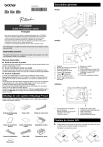
Public link updated
The public link to your chat has been updated.